- 1uniapp兼容支付宝小程序遇到的问题_uniapp样式在支付宝小程序不起作用
- 2人工智能的古往今来_1974--1980年,人工智能标志性事件
- 3【C/C++面试必备 | 虚函数】 虚函数表原理_虚函数表的工作原理
- 4java多继承_为什么 Java 不支持类多重继承?
- 5MVC area出现“找到多个与名为“Home”的控制器匹配的类型”错误的解决方法_找到多个与名为“home”的控制器匹配的类型。如果为此请求(“mvc/{controller}/{a
- 616.图像配准_图像配准算法dssd
- 7Latex常用功能模板集合_title page latex模板
- 8数据结构——图的最小生成树
- 9Linux下企业级夜莺监控分析工具的远程访问设置【内网穿透】_linux 怎么装夜莺
- 10mnist数据集训练_Part 06 在MNIST数据集上执行联邦学习训练CNN模型
2022年Java(jdk1.8版)安装教程及环境变量(超详细)_jdk1.8安装教程及环境变量配置
赞
踩
步骤
一、安装Java运行环境(工作空间)
jdk下载
二、jdk安装
三、配置环境变量
1、配置Java 8的环境变量
2、测试是否安装成功
一、安装Java运行环境(工作空间)
下载官网:Java Oracle官网
jdk下载:jdk-8u371-windows-x64.exe版本(64位操作系统可用,须登录Oracle账号下载)
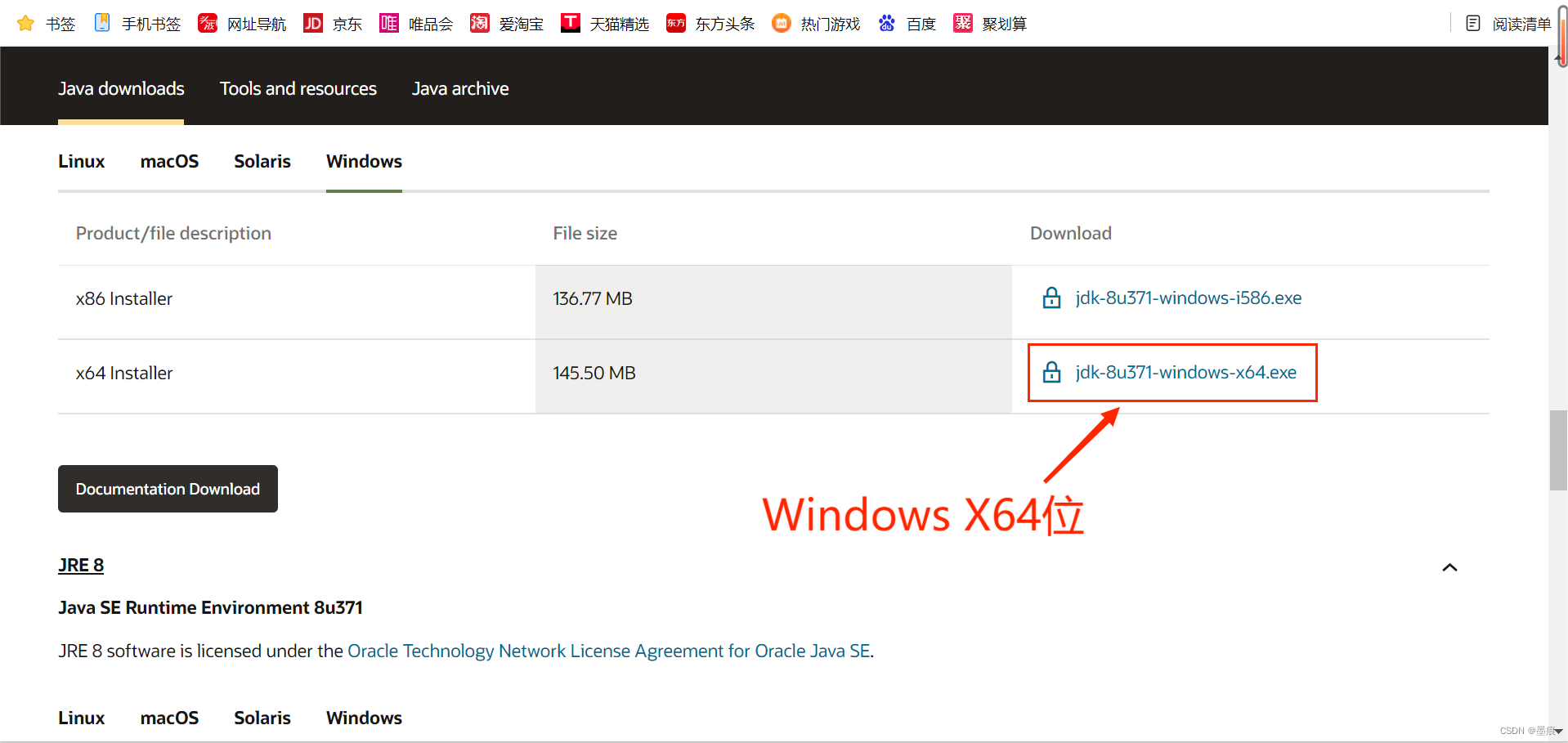
点击要下载的版本进行下载。
二、jdk安装
找到下载好的文件位置,双击打开已下载好的后缀为.exe文件安装包
1、点击已下载好的安装包,进入安装向导,直接点击下一步;
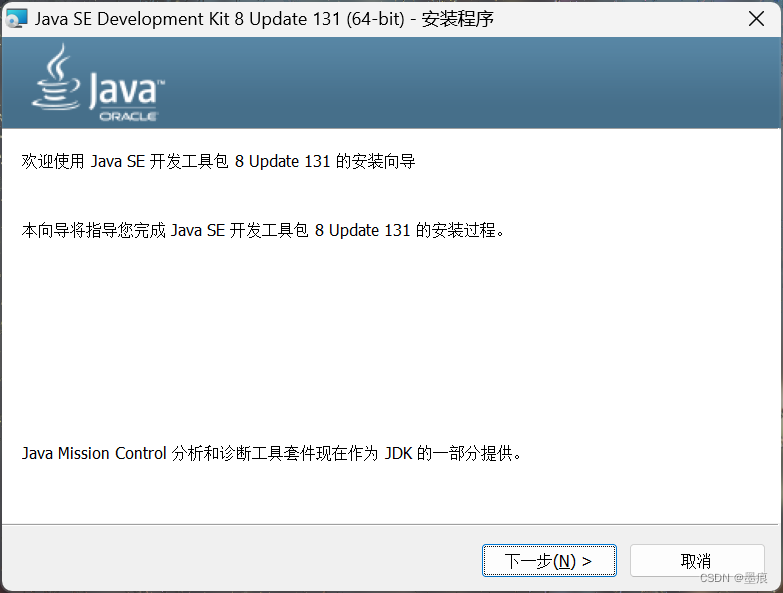
2、安装路径建议C盘,也可自行修改;
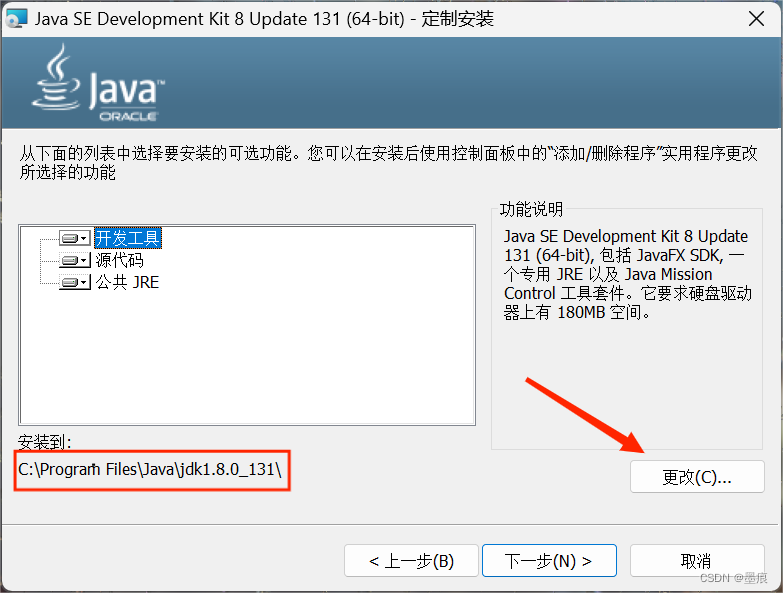
3、点击下一步,进入安装过程;
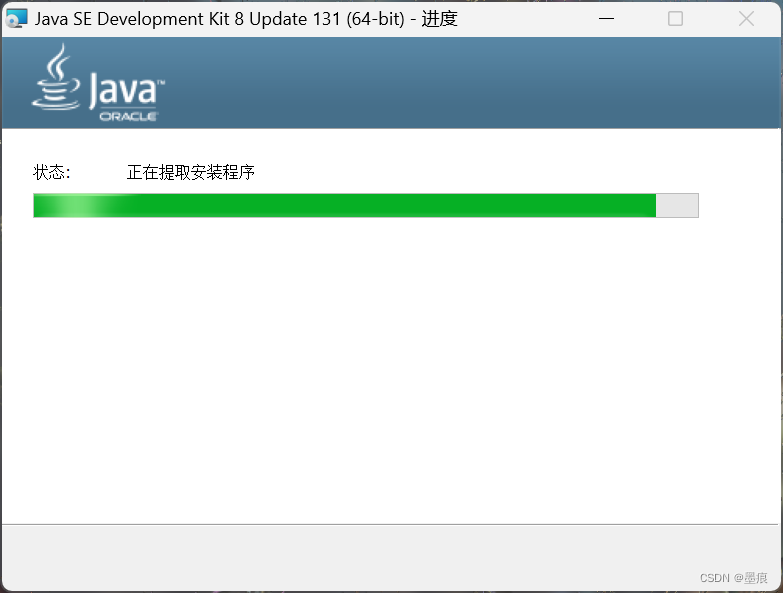
4、等待第二个安装包(jre)出现,安装路径建议放在jdk同级目录;
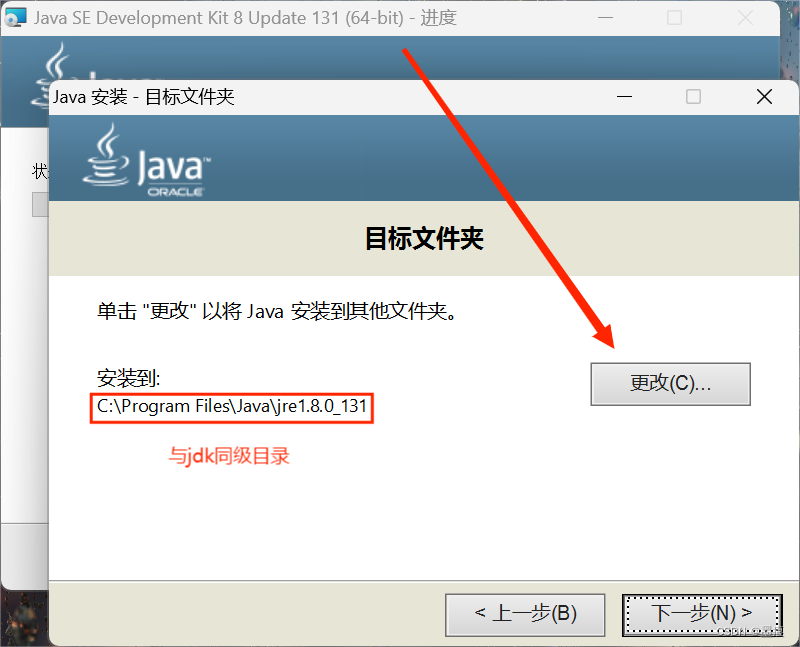
5、点击下一步,进入jre安装过程;
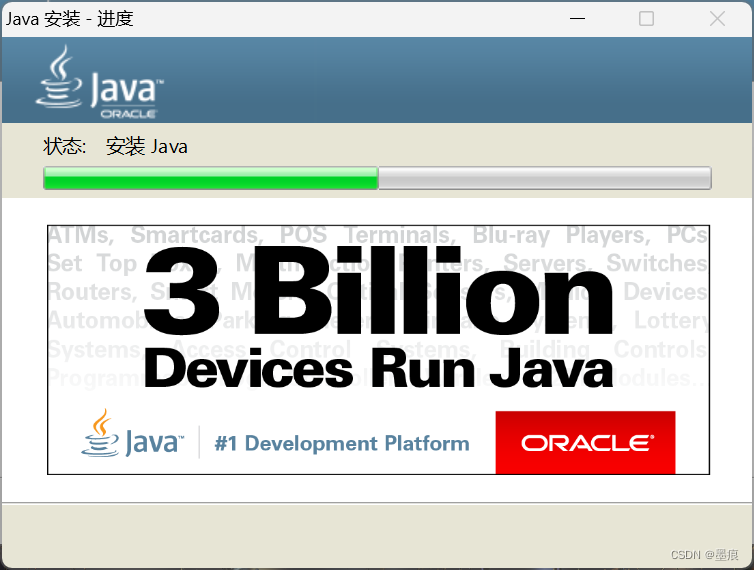
6、等待安装完成,显示已成功安装即可点击关闭;
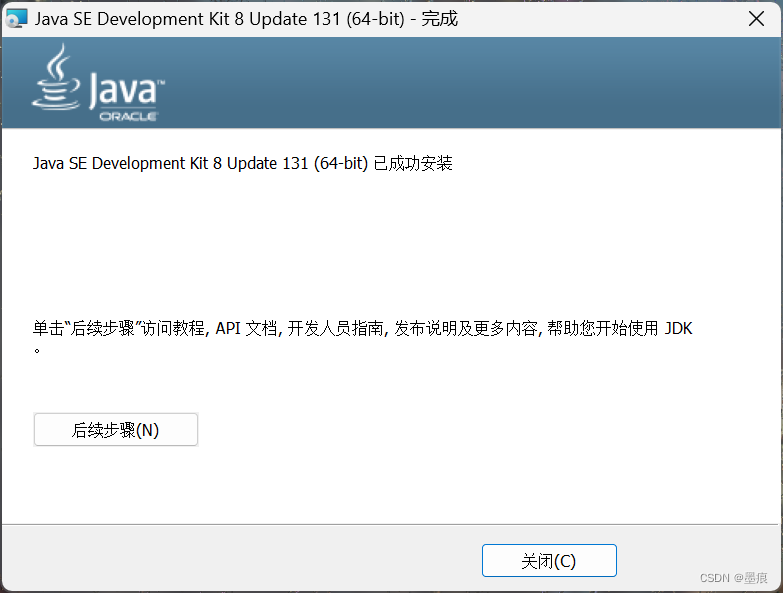
7、安装完成后可在你的控制面板 > 程序 > 程序和功能 中看到两个程序。
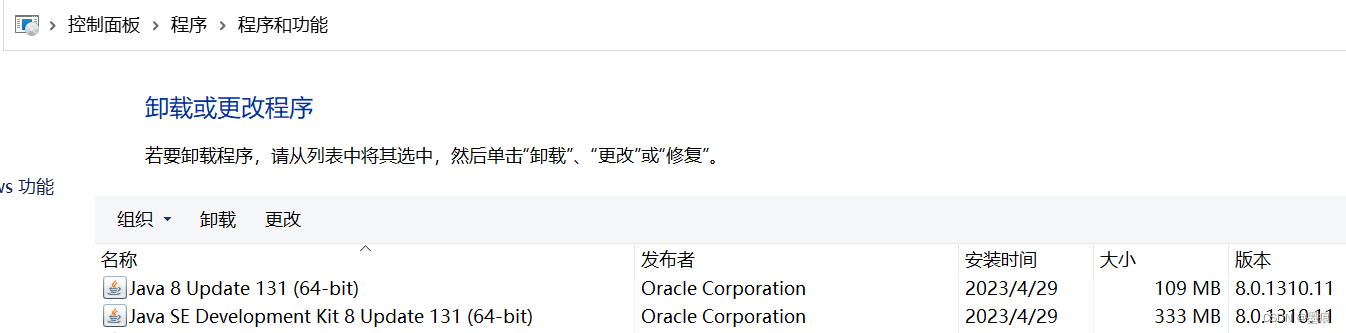
接下来配置环境变量即可!
三、配置环境变量
1、配置Java 8的环境变量
步骤如下:
桌面找到我的电脑右键属性 -->系统信息 -->高级系统设置 -->环境变量 -->系统变量
(1)新建JAVA_HOME变量:
变量名:JAVA_HOME
变量值:C:\Program Files\Java\jdk1.8.0_131
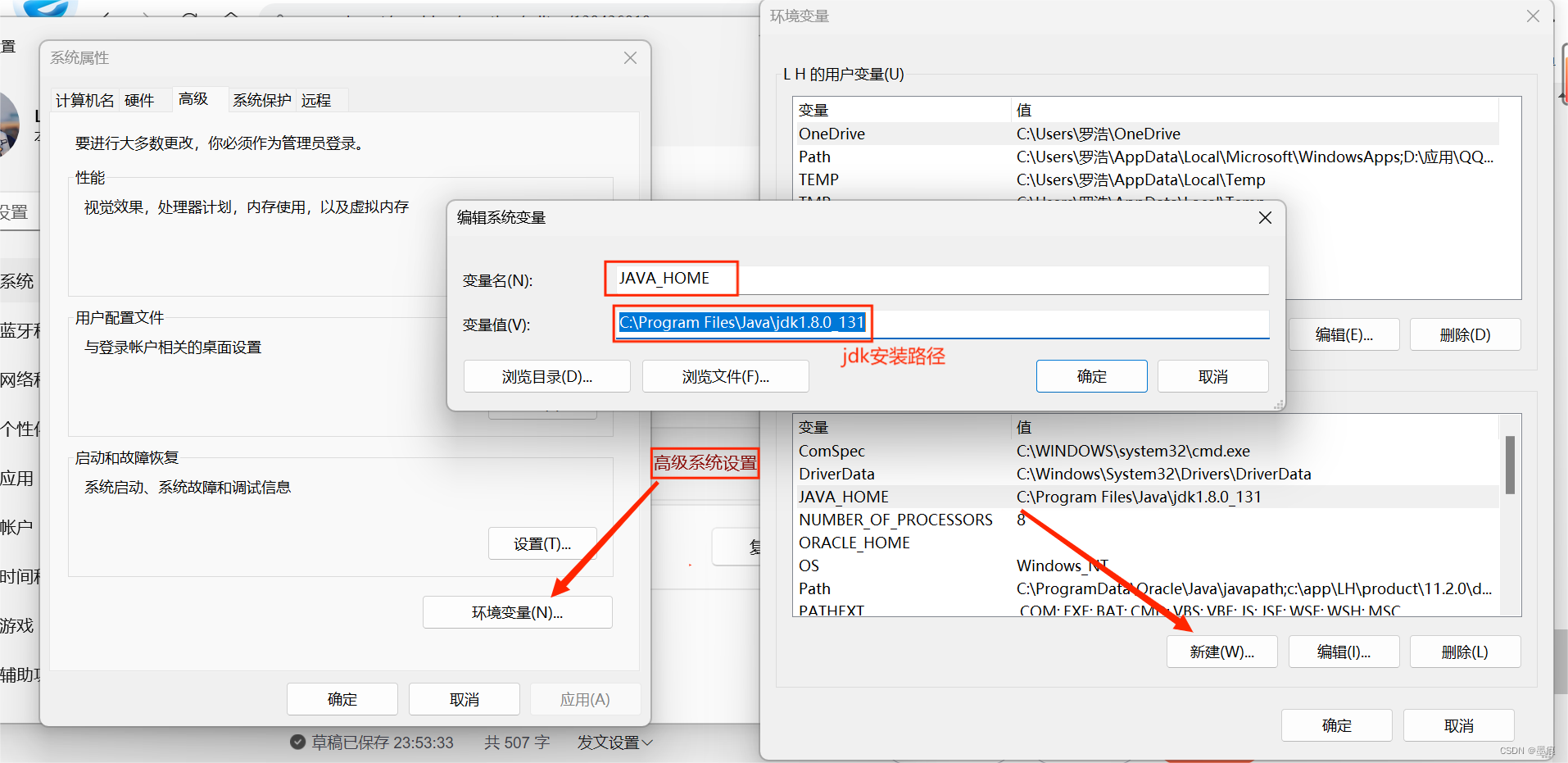
(2)配置Path路径:找到系统变量中的Path并点击编辑配置bin目录
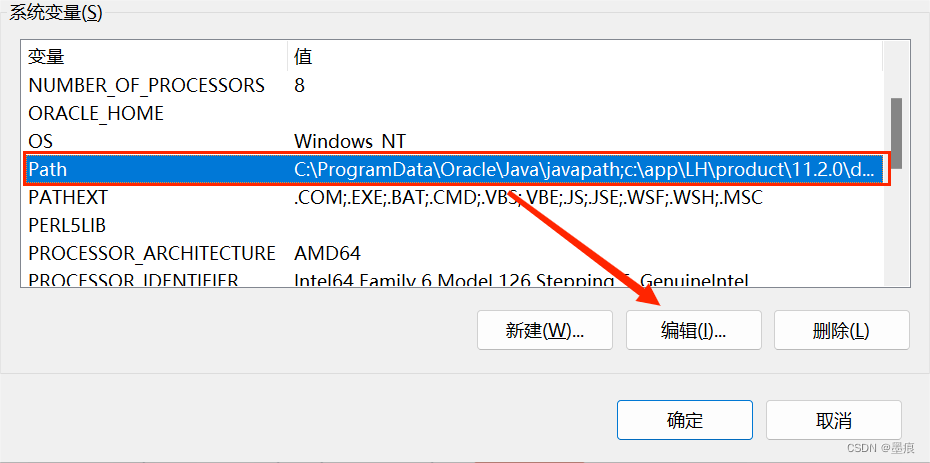
(3)新建 --> 输入:%JAVA_HOME%\bin
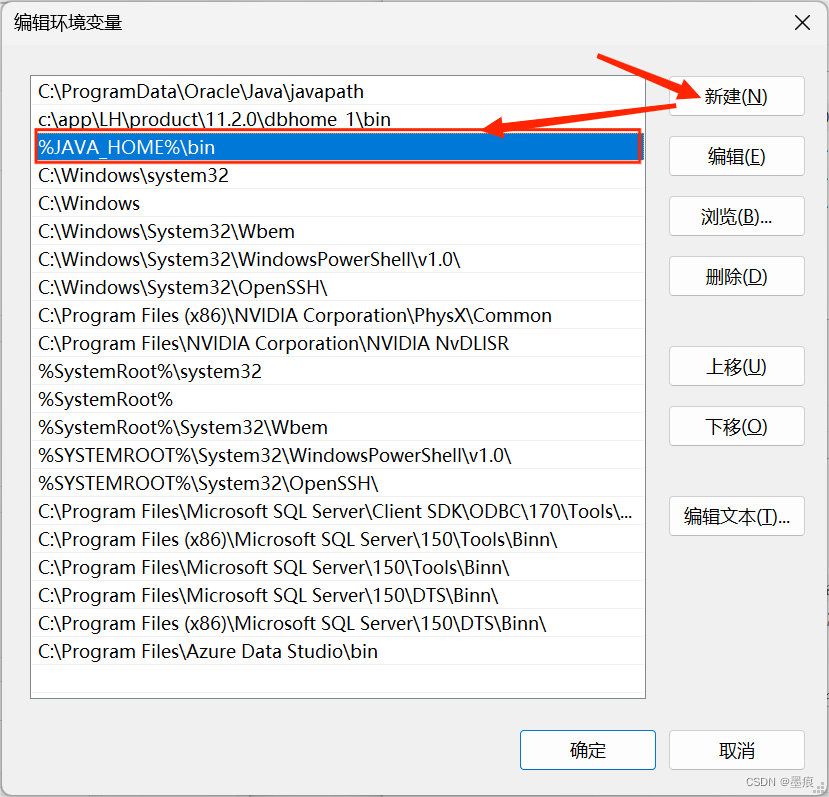
输入完成,点击确定即可。
2、测试是否安装成功
配置完坏境变量,需验证是否安装并配置成功:
打开Windows管理员窗口(Win+R快捷打开),输入cmd;
验证Java版本(指令):java -version
验证Java编译命令是否可用(指令):javac
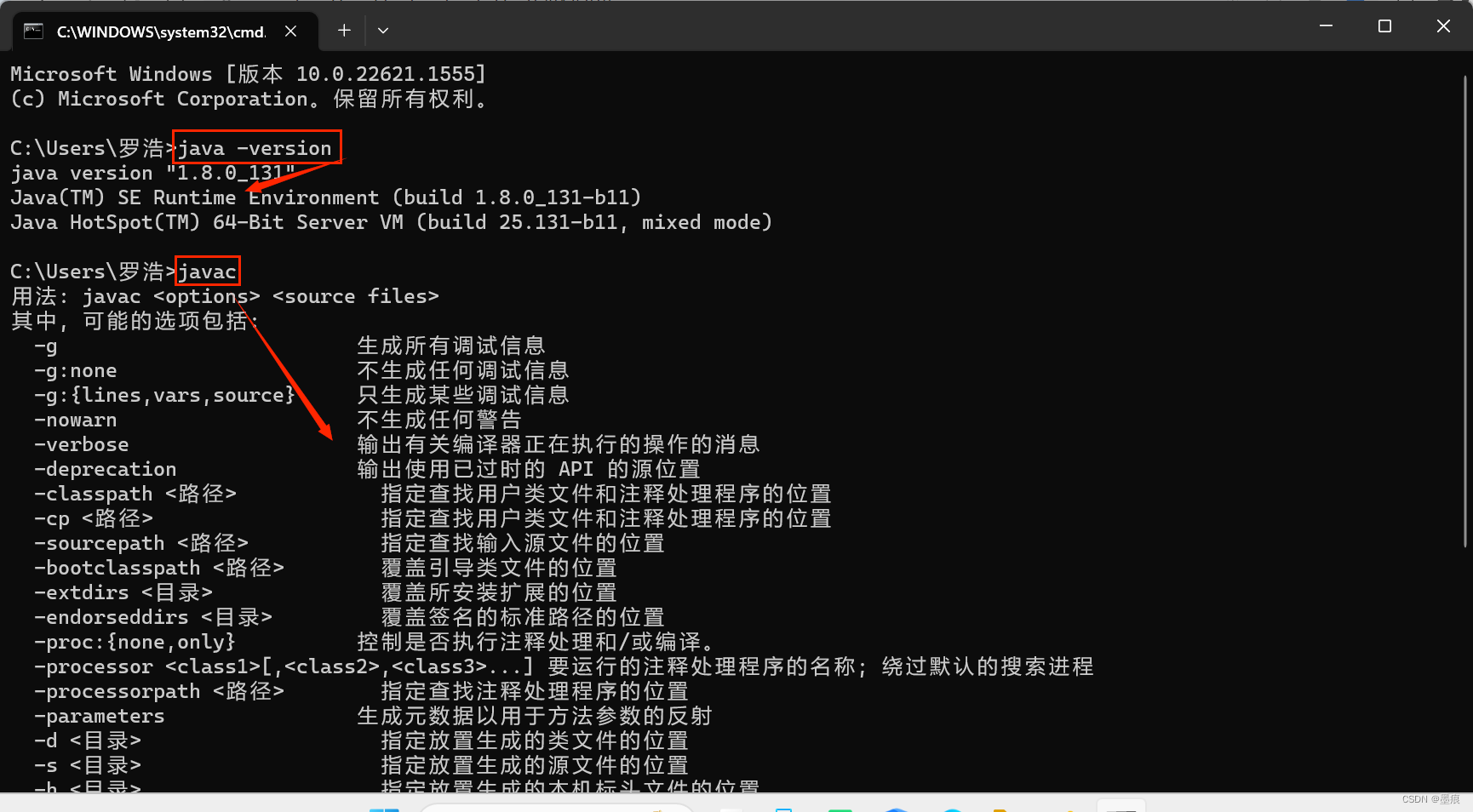
出现如上图所示,说明你的电脑已成功安装Jdk!
(Jdk:Java的运行环境,解释器+编译器+虚拟机+类库)
码力值:99+


